3DMax如何对立体文字进行倒角?
溜溜自学 室内设计 2020-12-11 浏览:1667
利用3DMax可以制作立体文字,还可以对文字进行倒角,使文字看起来更生动传神,更加有型,如何如何对立体文字进行倒角呢,这就需要用到倒角修改器,下面就由小编教大家3dmax如何对立体文字进行倒角,希望能帮助到有需要的人。
想要更深入的了解“3DMax”可以点击免费试听溜溜自学网课程>>
工具/软件
电脑型号:联想(Lenovo)天逸510S; 系统版本:Windows7; 软件版本:3DMax2018
方法/步骤
第1步
首先打开3dmax,找到创建→图形→文本
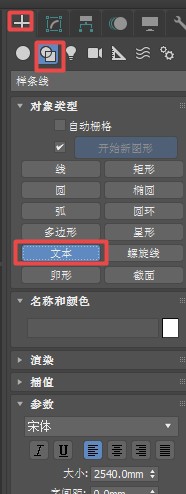
第2步
拉到文本框中,输入“我爱你。”再在任意视图中点击。于是出现了文字“我爱你。”
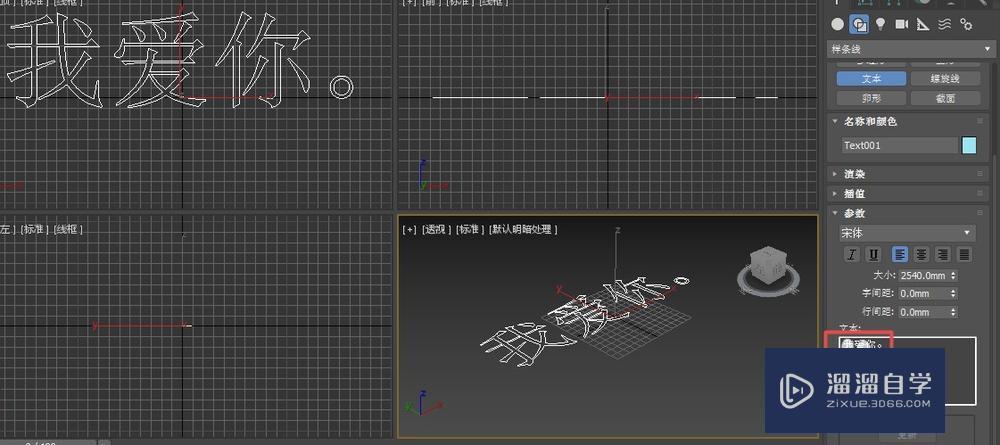
第3步
在修改面板的修改器列表中找到倒角修改器。
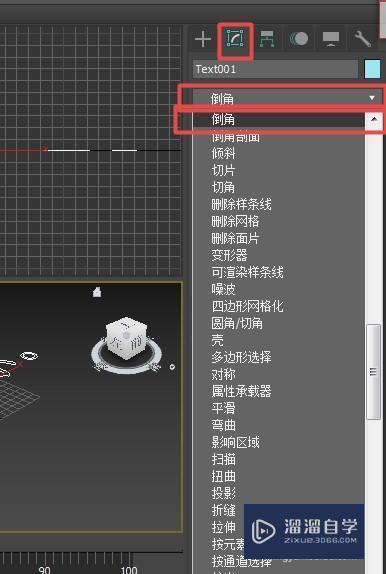
第4步
在级别1中输入高度即挤出高度,再输入一定的倒角值。正值为向外倒角,负值为向里倒角。

第5步
当然也可以勾选级别2和级别3,输入一定的高度和倒角值,级别2是在级别1的基础上增加一定的高度,级别3则是级别2的基础上增加一定的高度。

第6步
如果感觉文字太尖锐,可以通过优化其步数让其更圆滑。在修改面板中选择“text”,点开插值,增大优化步数即可。

相关文章
距结束 05 天 04 : 16 : 28
距结束 00 天 16 : 16 : 28
首页







